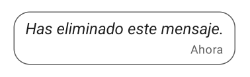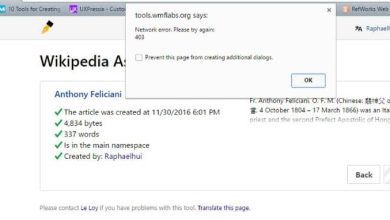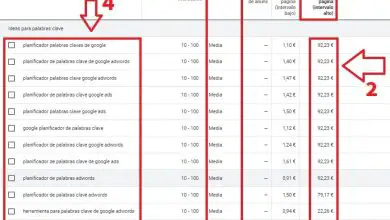Come sapere se una memoria RAM viene bruciata o danneggiata da Windows
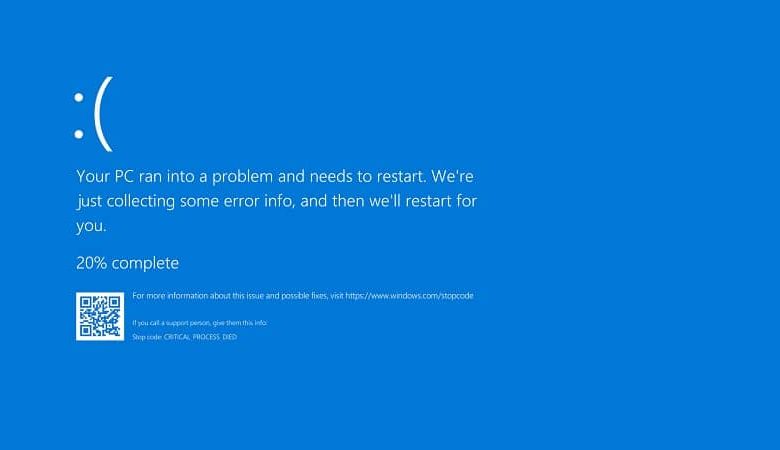
I computer di solito danno qualche indicazione se qualcosa non va nel complesso bene. E, a seconda di questi sintomi, possiamo identificare la causa del problema.
Nel corso degli anni, i componenti si deteriorano. La RAM di solito è la prima a consumarsi. Tuttavia, come si determina il guasto e come si fa a sapere in che stato si trova? Nel seguente articolo spiegheremo come sapere se una memoria RAM è danneggiata e come rilevare i sintomi che sta cominciando a non funzionare.
Che cos’è una memoria RAM?
La memoria RAM è un componente elettronico che viene utilizzato come memoria di lavoro nei computer e in altri sistemi operativi come i dispositivi mobili.

Tutte le istruzioni che devono essere eseguite dal processore e da altre unità del computer vengono caricate nella memoria RAM. La RAM è anche responsabile del corretto funzionamento del PC senza rallentamenti. Pertanto, una maggiore quantità di RAM , sarà il PC più veloce.
Importanza della RAM
La memoria RAM, insieme alla scheda madre, al processore e all’hard disk, è uno dei componenti più importanti di cui un computer ha bisogno per funzionare correttamente. In effetti, è questo che determina la velocità di risposta del computer.
Oltre a questo, la RAM è molto importante poiché al suo interno circola una grande quantità di informazioni, dagli ordini inviati dal processore alle loro risposte. In generale, tutte le informazioni che si verificano sul PC passano attraverso la memoria RAM.
Come sapere se una memoria RAM è danneggiata?
L’usura di questo componente nel tempo è normale, quindi se il tuo PC inizia a soffrire di blocchi improvvisi, lentezza nell’esecuzione di risposte e programmi o schermate blu dal nulla, potrebbe succedere qualcosa alla tua memoria RAM.
Nonostante ciò, potrebbe trattarsi di qualsiasi altro guasto, pertanto, spiegheremo nel dettaglio i sintomi e come si comporta un PC con RAM danneggiata.
Rallentamento del PC
Questo è un sintomo molto chiaro che la memoria RAM non funziona perché è qui che vengono caricati tutti i processi e i programmi in esecuzione sul PC.
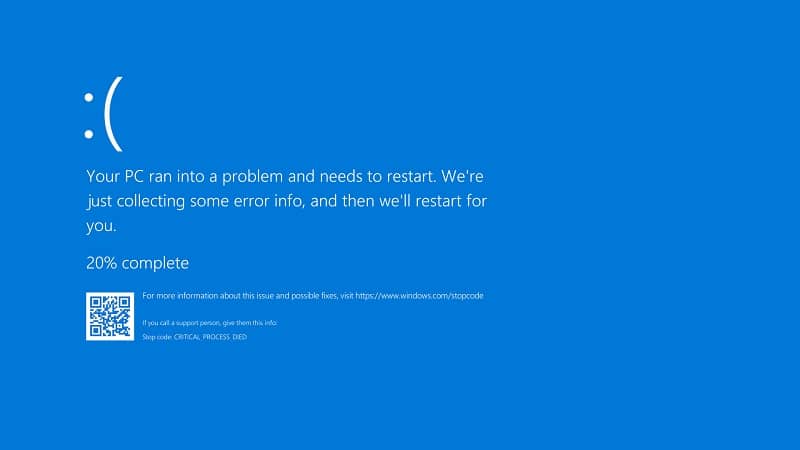
Se quando avvii il computer ti accorgi che il suo comportamento è molto lento anche senza alcun programma aperto, è meglio pensare di sostituire la tua vecchia RAM con una nuova.
Arresti imprevisti o schermata blu della morte
Se il tuo computer inizia a mostrare arresti imprevisti o appare improvvisamente una schermata blu, tutto indica che la memoria RAM è danneggiata. Va notato che ciò non esclude che un altro componente sia interessato, ma è un sintomo abbastanza comune della RAM.
File corrotti
Se i file o i programmi che utilizziamo frequentemente iniziano a presentare difficoltà di apertura e i dati si danneggiano, ci troviamo di fronte a un altro sintomo di RAM danneggiata. Se questa situazione peggiora nel tempo e aumenta il numero di file corrotti, quasi sicuramente siamo di fronte a una RAM danneggiata.
Diagnostica RAM in Windows
Prima di sostituire la tua memoria RAM puoi fare un test finale che Windows ti offre per determinare lo stato della tua memoria RAM.
Nel motore di ricerca di Windows devi digitare «Memory Diagnostic». Dopo aver eseguito il programma, è necessario scegliere l’opzione per riavviare ora. La prossima cosa sarà cercare gli eventi nel menu di Windows e selezionare il visualizzatore di eventi. Dovrai selezionare l’opzione di sistema e quindi impostare il record corrente.
Si aprirà una scheda in cui vedremo il menu sorgente dell’evento e dovremo scendere all’opzione «Risultati diagnostici memoria» e premere ok. Dovrai tornare al revisore dell’evento per vedere i messaggi che indicheranno se la RAM è danneggiata.